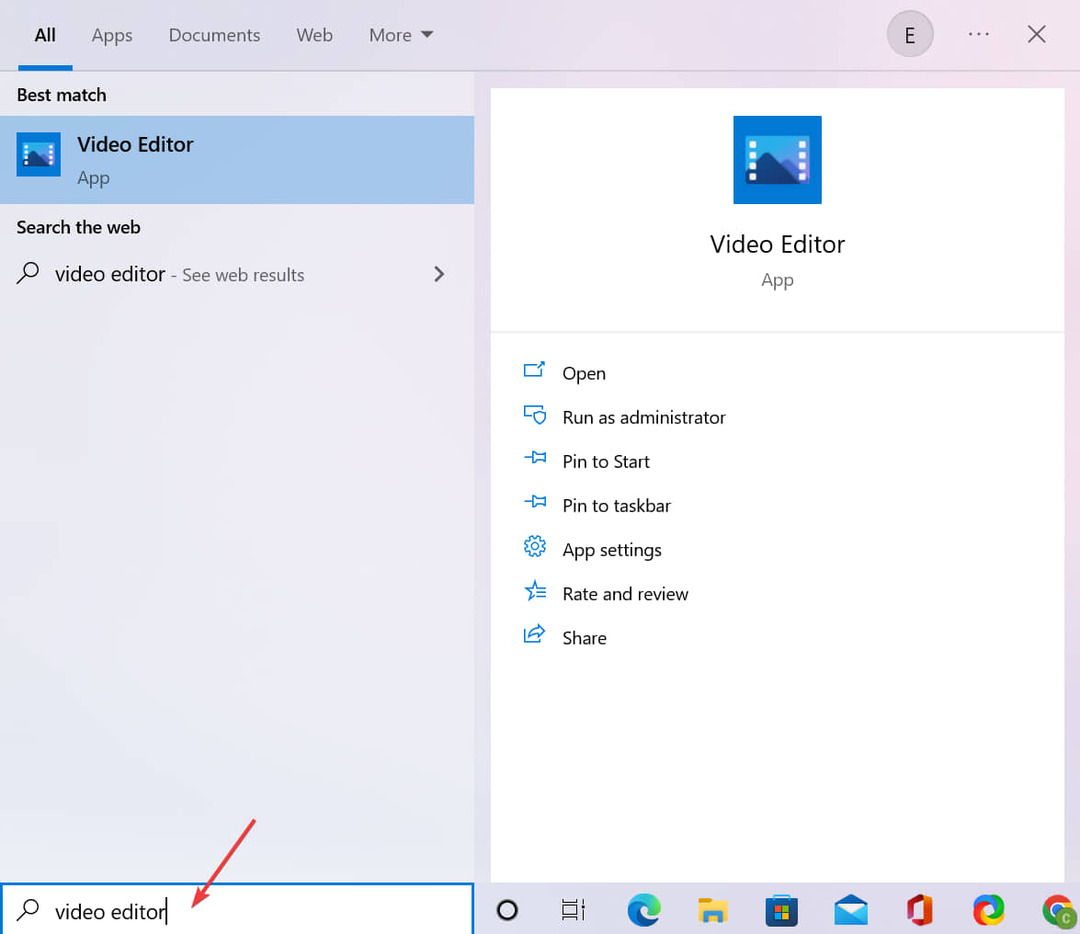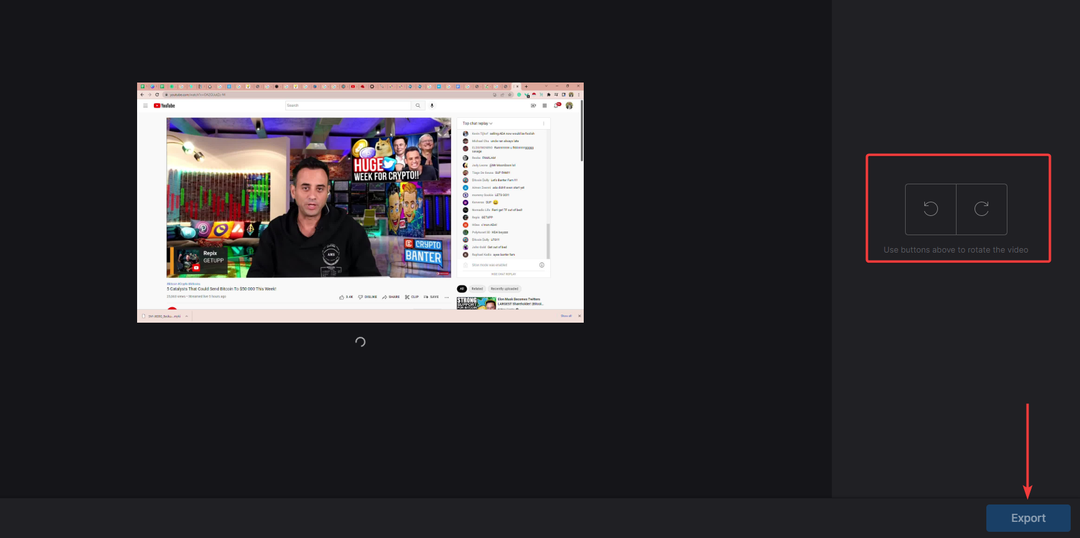- Ефикасан начин уклањања звука са видео записа је коришћење наменског софтвера независних произвођача.
- Питали сте се како да уклоните звук са видео записа? Користите софтвер за уређивање видео записа, попут Адобе-овог алата.
- Постоји мноштво бесплатних или плаћених софтверских решења која ће вам помоћи да уклоните звук са видео записа.
- Могуће је и уклањање звука са видео записа на мрежи и бесплатно. Проверите решење у наставку.
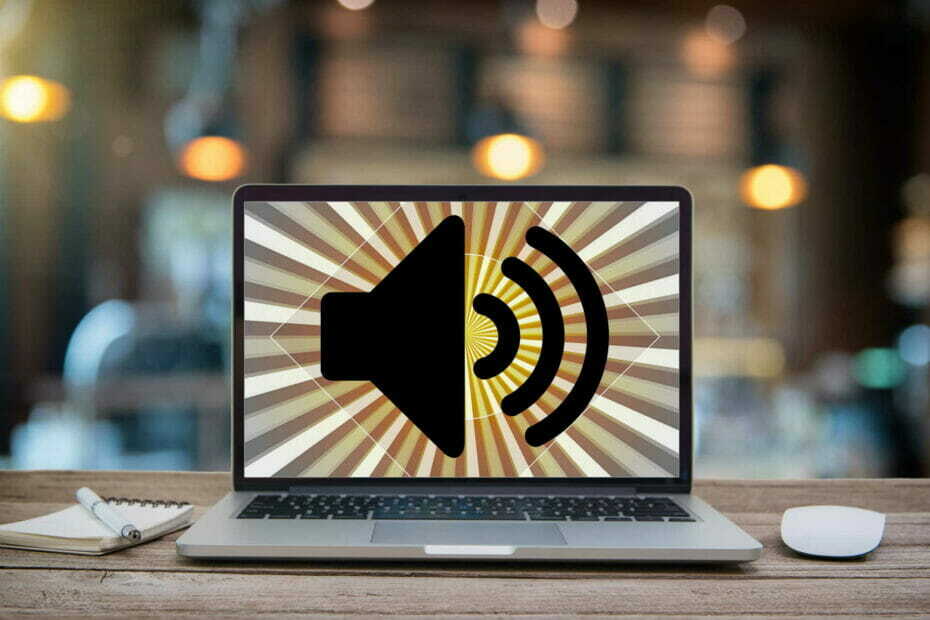
Цреативе Цлоуд је све што вам треба да бисте оживели машту. Користите све Адобе апликације и комбинујте их за невероватне резултате. Користећи Цреативе Цлоуд можете да правите, уређујете и приказујете у различитим форматима:
- Фотографије
- Видеос
- Песме
- 3Д модели и инфографика
- Многа друга уметничка дела
Набавите све апликације по посебној цени!
Можда желите да филм учините јасним или да укључите сопствени запис, мотивације могу бити различите, али исход остаје исти: понекад је потребно уклонити звук из видеа.
И док за овај задатак постоје неки супермоћни програми за обраду видео снимака, попут
ПоверДирецтор, многи су толико сложени за употребу да то може бити помало незгодно за просечног корисника.Па, Виндовс Мовие Макер је био дугогодишња апликација за кориснике Виндовс-а уморне од бучних звукова у позадини док га Мицрософт није повукао.
Срећом, постоје неки лакши и угоднији алати за уклањање звука независних произвођача.
Они не само да пригушују звукове који ометају снимке који се снимају кад неко прави камеру филм, већ вам омогућавају и уметање одговарајућих звукова.
Наш тим је тражио најбоље методе за уклањање аудио из видео записа у Виндовс 10 и ево опција у најужем избору.
Како да уклоним звук са видео записа?
1. Користите Адобе Премиере Про
- Преузмите Адобе Премиере Про за Виндовс 10.
- Једном инсталиран, покрените програм.
- У Мени Топ Бар, изаберите Датотека> Ново.
- Увезите видео снимке притиском на ЦТРЛ + Итастерска пречица или их једноставно превуците на контролну таблу.
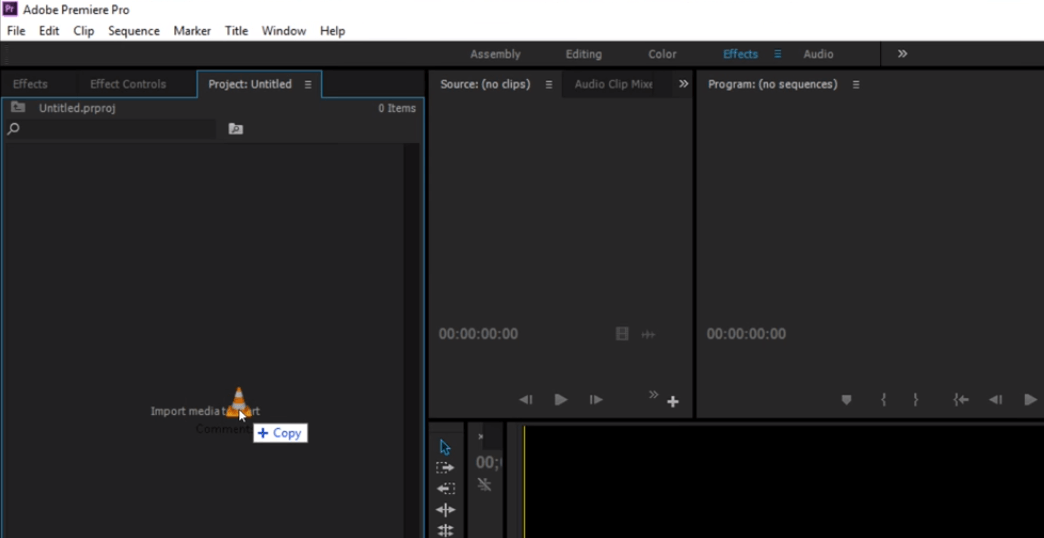
- Једном увезени, повуците и спустите видео записе на временску траку.
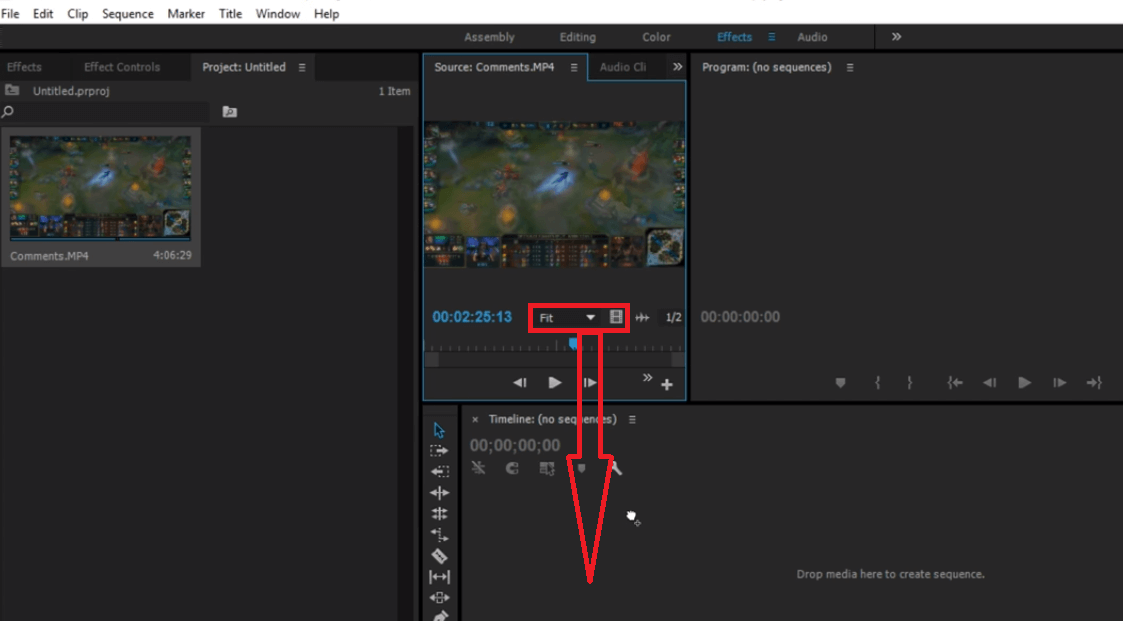
- Када се исечци појаве на временској траци, кликните десним тастером миша на њих и у искачућем менију изаберите Прекини везу. Ово ће прекинути везу звука са видео записом на одабраним видео клиповима.
- Изаберите аудио слојеве које желите да избришете и избришите их.
Белешка: А супер-лако начин за уклањање звука из видео исјечка је помоћу Адобе Премиере Про. Погледајте ово Водич да вам помогне да започнете са премијером.

Адобе Премиере Про
Подигните своје пројекте на следећи ниво и уклоните звук из било ког видео записа помоћу овог водећег видео уређивача видео записа.
2. Користите ВинКс ХД Видео Цонвертер Делуке
- Учитајте видео у софтвер.
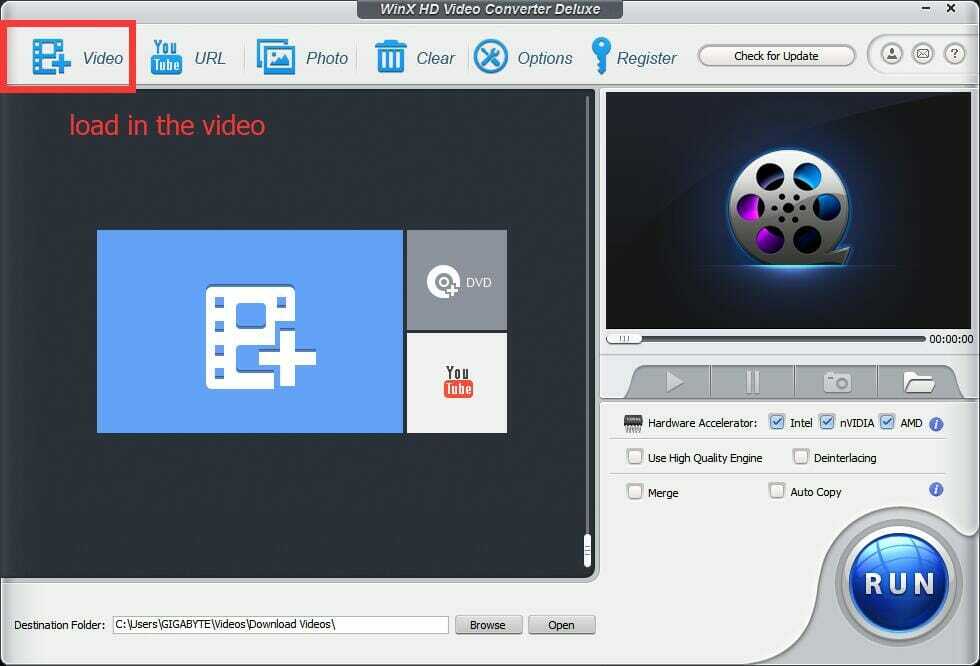
- Кликните Уредити дугме на интерфејсу.

- Одлучити за Подесите јачину звука за промену извршите подешавања излаза звука.
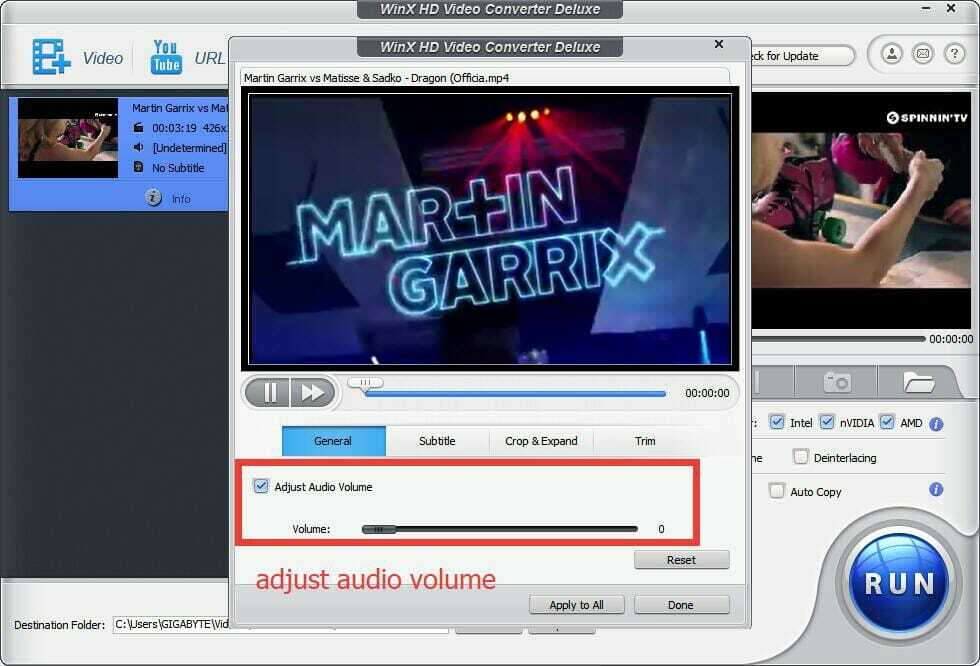
- Кликните Трцати дугме за покретање процеса конверзије.
Белешка: ВинКс ХД Видео Цонвертер Делуке је одличан софтверски алат за обраду видео записа, посебно за случајне кориснике који често траже једноставну методу за раздвајање звука од видео записа.
Постоји пуно пакета за видео конверзију који могу да изврше овај задатак. Међутим, ВинКс ХД Видео Цонвертер се разликује по томе што је непосредан и изненађујуће брз у обављању свог посла.
3. Користите Фастреел би Мовави
- Иди на Веб локација Фастреел
- Изаберите Користите мрежне алате

- Изабрати Искључи видео опција
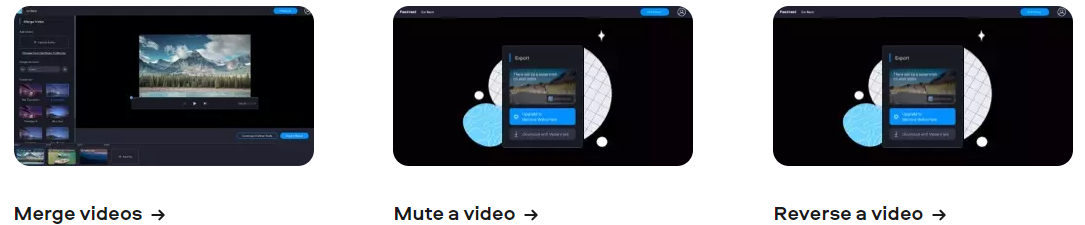
- Отпремите видео запис са којег требате уклонити звук
- Преузмите пригушену верзију видео снимка
Као што сте можда приметили, овај трећи унос на нашој листи се мало разликује од свих осталих, јер је уједно и једина доступна веб апликација.
То значи да не постоји софтвер за преузимање, а приступ њему може се извршити путем једноставне мреже и са стабилном Интернет везом као очигледним захтевом за постављање и преузимање монтиран видео.
Белешка: Ако немате лиценцу за програм, на преузетом видео запису ће бити примењен водени жиг.
4. Користите ВЛЦ Медиа Плаиер
- Преузмите ВЛЦ Медиа Плаиер за Виндовс.
- Отвори програм ВЛЦ Плаиер.
- Кликните Медији (као што је приказано), а затим притисните Претвори / Сачувај.
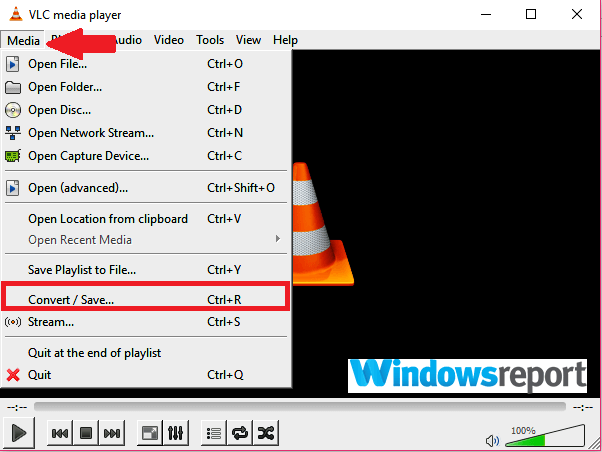
- Кликните Додати са следећег екрана.
- Дођите до тренутне локације видео записа чији звук желите да уклоните. Изаберите кликните са било ког места Отвори.
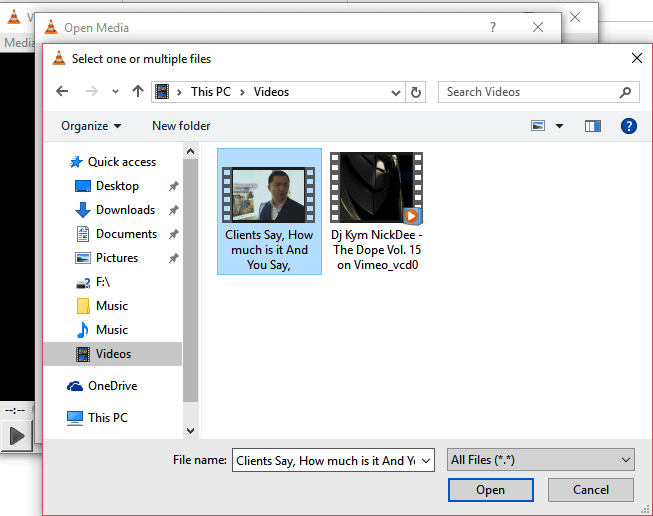
- Поново кликните Претвори / сачувај.
- Тада се отвара прозор за конверзију видео записа.
- Под Профил одељак, одаберите одговарајући Оутпут моду.
- Сада кликните на Измените изабрани профил.
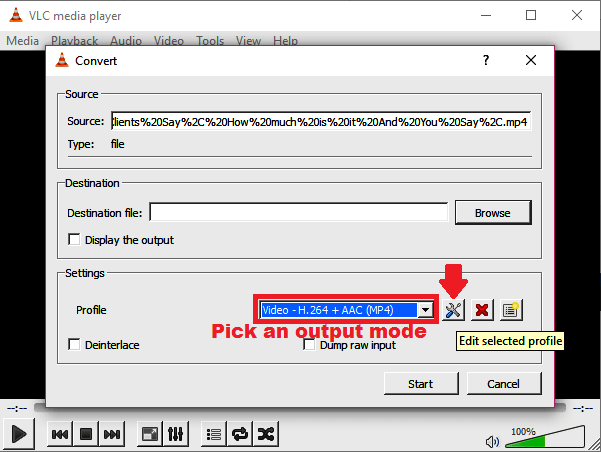
- Сада, испод Картица за инкапсулацију, можете одабрати а Видео контејнер избора. Можете одабрати било коју другу одговарајућу опцију у зависности од врсте видео записа са којег уклањате звук.
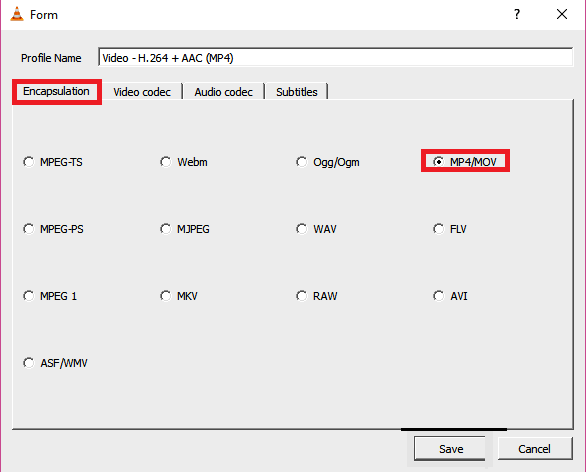
- Идемо даље, сада идите на Видео кодек картицу и омогућите (једноставно означите) Задржите оригинални видео запис поље за потврду.
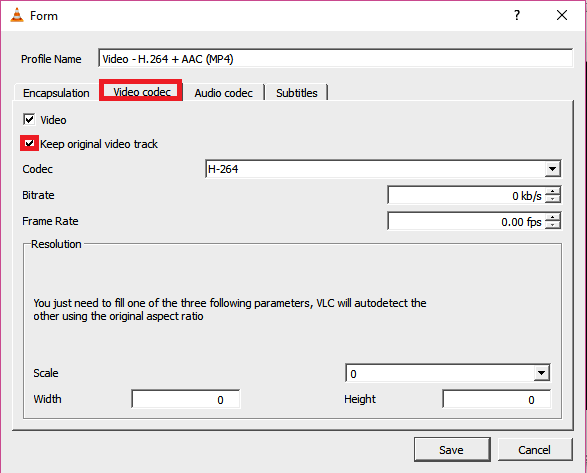
- Следећа глава према Аудио кодек Овај пут ћете деактивирати Аудио отказивање избора (погледајте снимак екрана).
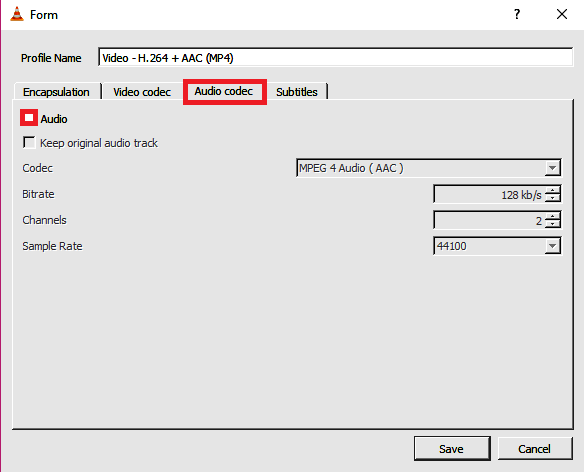
- Сачувајте сва ова подешавања (кликните сачувати).
- Сада је време да одаберете где желите да се сачува нова видео датотека. Кликните Прегледајте поред Датотека одредишта.
- Изаберите жељено место, откуцајте оков Назив документа за ову датотеку и кликните сачувати.
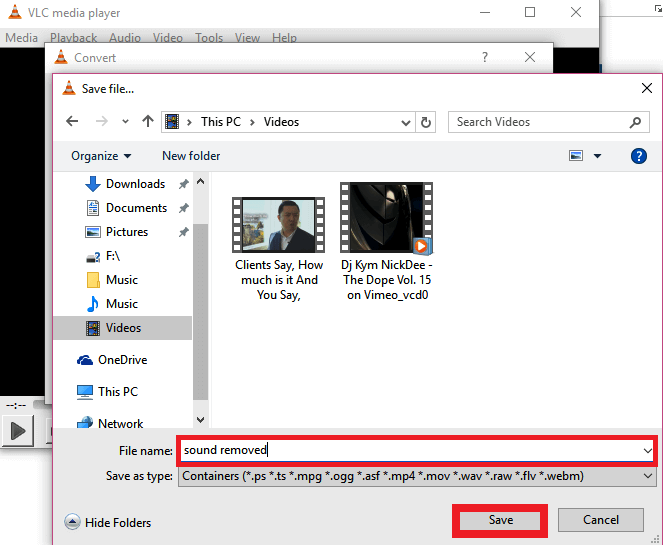
- Скоро си готов. Али непосредно пре, кликните Почетак.
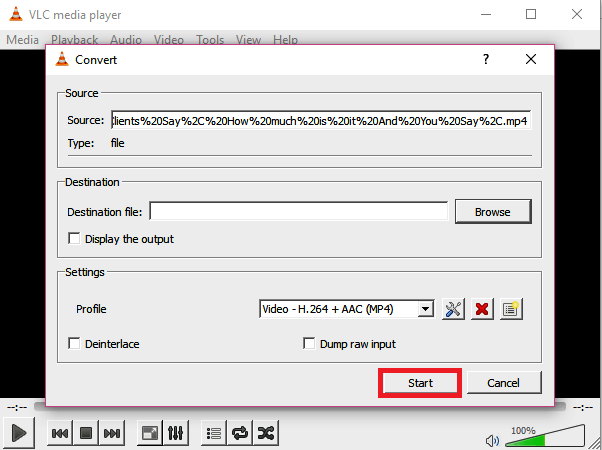
- Апликација ће сада претворити ваш оригинални видео и приказати га без досадног звука.
- Сада можете отворити ново .пс датотеку са ВЛЦ (или било којим другим видео плејером) да бисте потврдили да звука више нема.
Белешка: ВЛЦ је један од најбољих бесплатних мултиплатформних мултимедијалних плејера који неће играти само већину мултимедијалне датотеке, али такође долази са значајним могућностима уређивања видео записа, укључујући уклањање звука одлика.
5. Користите Бесплатни Интернет АудиоРемовер
- Иди на АудиоРемовер.
- Кликните Прегледајте да бисте изабрали одговарајућу видео датотеку.
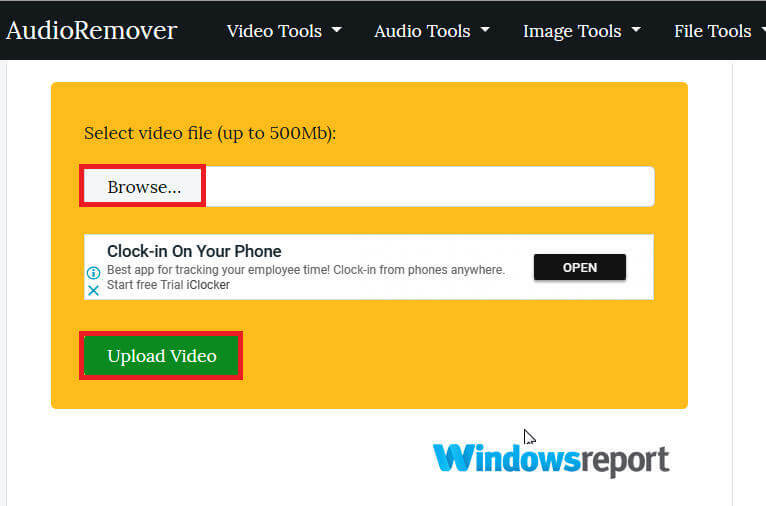
- притисните Отпреми видео.
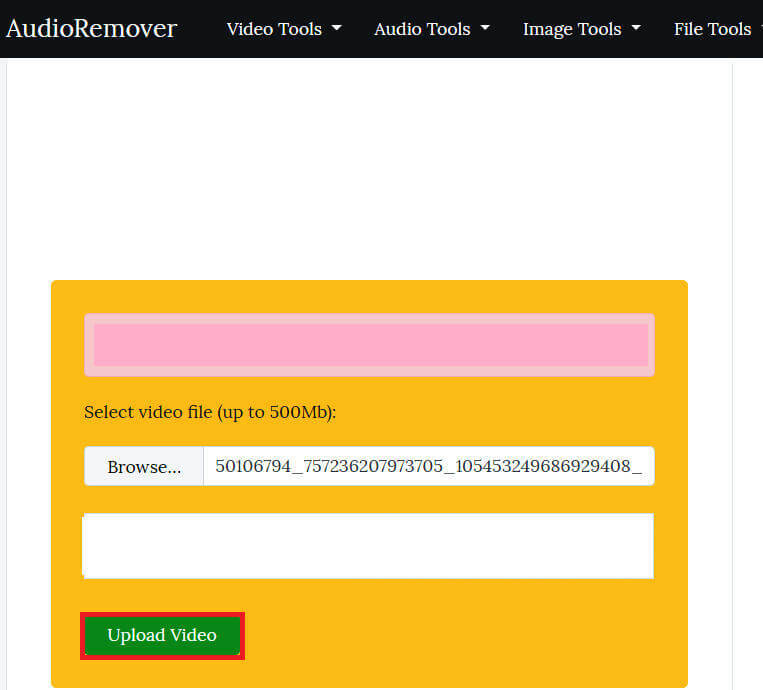
- Сачекајте да се отпремање заврши (брзина зависи од величине видео записа и брзине пропусног опсега).
- На крају кликните на Преузми дугме за приступ чистом видеу.
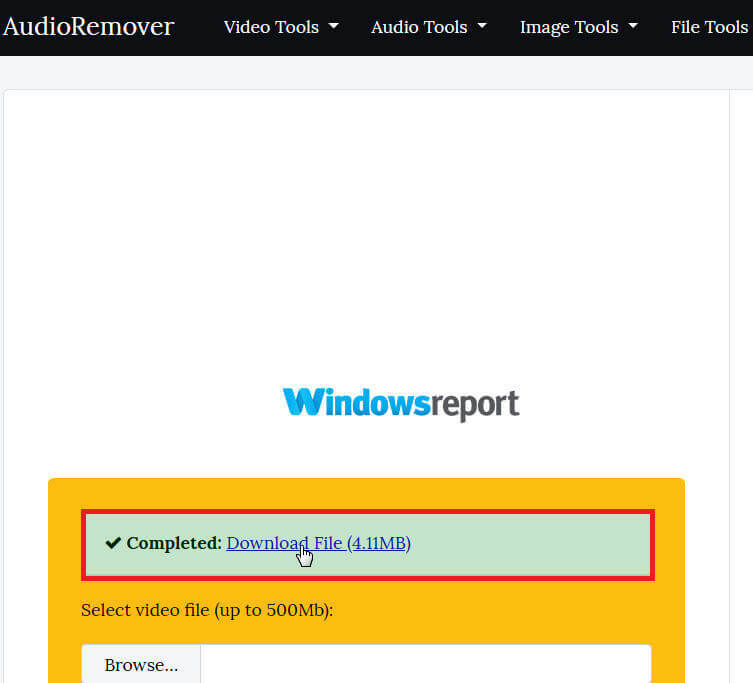
Постоји неколико бесплатних услуга на мрежи које омогућавају корисницима да лако елиминишу звук из видео записа без поновног кодирања.
Један од таквих алата је АудиоРемовер, практични мрежни уклањач звука који подржава више формата видео датотека као што су МП4, АВИ и МОВ.
Од заустављања Мовие Макера, најбољи начин за уклањање звук из МП4 или видео записа, уопште, је ослањање на независне апликације или мрежне апликације.
Које је ваше оружје по избору? Слободно поделите своје искуство с нама посежући за одељком за коментаре у наставку.
Често постављана питања
Бројне су опције које се нуде бесплатно или уз наплату. Слободно погледајте наш кратки водич за уклањање звука из видео записа.
Почните да учите основе са једним од ових одличан софтвер за обраду видео записа за почетнике.
Препоручујемо вам да одаберете један од ових одличан софтвер за видео уређивање на мрежи то ће вам помоћи да уклоните аудио део са видео записа.